A TV hálózati kapcsolat Pszkov Windows Vista - szervízben xpert
A „Start” menüből válassza ki a „Vezérlőpult”
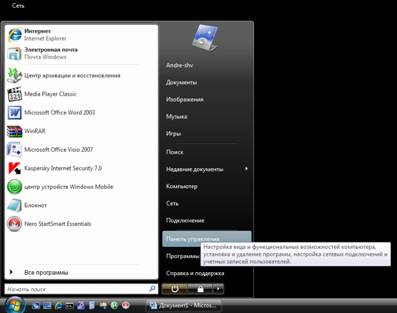
válassza ki a „Center Hálózati és megosztási központ” a megnyíló ablakban
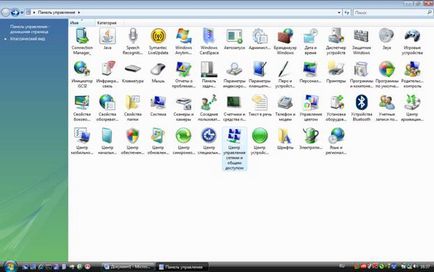
Az ablak bal oldalán kattintson a „kapcsolati TELEPÍTÉS kapcsolat vagy hálózat”:
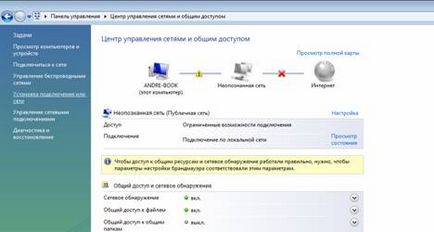
Az ablakban BEÁLLÍTÁSA „kapcsolat vagy hálózat” választani „Csatlakozás egy munkahely”, kattintson a „Tovább”

A „Csatlakozás egy munkahelyre” ablakban válassza ki a „Use az internetkapcsolat (VPN)»

A megnyíló ablakban válassza ki a „Majd én felállított Internet Connection '
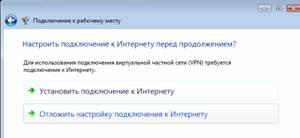

Kattintson a „Close” a megnyíló ablakban

A „Hálózat és megosztási központ” linkre a bal válassza ki a „Hálózati kapcsolatok kezelése”:
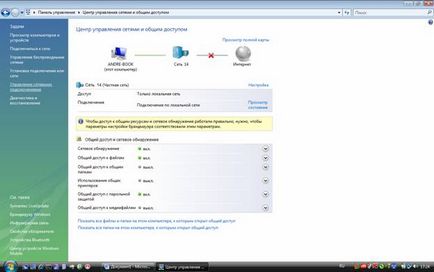
A „Hálózati kapcsolatok” ablakban válassza ki a létrehozott kapcsolat, kattintson jobb egérgombbal, és a megnyitott lapon kattintson a „Tulajdonságok”
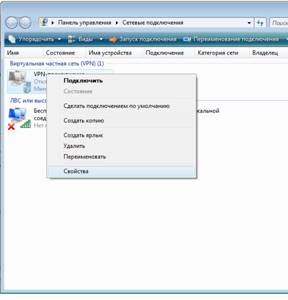
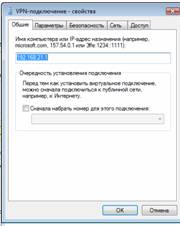
Válassza ki a „Biztonság” fülre. Törölje az „megkövetelése adattitkosítás”
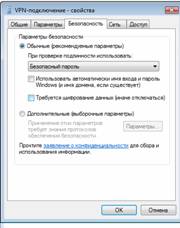
Nyissa meg a „Network” fülön. A «VPN Type” válassza PPTP VPN. A "The alkatrészek a kapcsolat által használt" törölje „Internet Protocol Version 6 (TCP / IP6)» válassza ki az „Internet Protocol Version 4 (TCP / IP4)» és kattintson a "Properties"
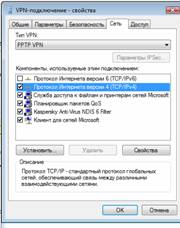
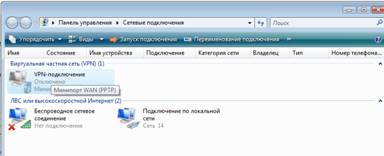
A „Kapcsolatok” ablakban kattintson a „Kapcsolatok”

A tálcán (ahol az óra van.) Hálózati kapcsolat ikon jelenik meg. Run Internet Explorer vagy más Internet böngésző.